linux下防火墙端口的配置
前面几篇
1-MyEclipse新建单个Maven web工程
2-MyEclipse创建Maven web项目名后缀会有Maven Webapp
3-My Eclipse创建多模块Maven依赖项目
4-从写项目到部署linux服务器全过程-linux(CentOS 6.5)安装篇
5- 从写项目到部署linux服务器全过程-linux固定IP配置篇
6-从写项目到部署linux服务器全过程-linux下安装JDK篇
7-从写项目到部署linux服务器全过程-linux下tomcat的安装篇
8-从写项目到部署linux服务器全过程-linux下tomcat的集群配置篇
从项目到部署服务器的过程,毕竟些写项目是为了发布部署服务器。本篇主要介绍linux下防火墙端口的配置,后面几篇文章将会介绍:
——>linux Nginx的安装和简单使用
——>linux 部署java web项目
——>linux 自动化部署项目Jenkins的安装和简单使用
步骤:
前几次操作都是直接关闭防火墙service iptables stop(但是这样等于把所有端口都开放,是不安全的。事实上服务器只需要开放指定的端口,例如HTTP:80,Mysql:3306等等部分),本篇介绍开放部分端口的演示
主要以截图为主,复杂的操作,会以文字说明。按照步骤一步一步来操作就可以了。
1. 输入用户名密码,登录linux。
2. 输入vi /etc/sysconfig/iptables 打开编辑框
vi /etc/sysconfig/iptables
3.输入开放端口代码
vi tomcat8002/conf/server.xml #打开配置文件
按 i 键输入一下信息(#版本可能不一样有差异,参照默认以开放端口22写)
-A INPUT -m state –-state NEW -m tcp -p tcp –-dport 8001 -j ACCEPT #(允许8001端口通过防火墙)
-A INPUT -m state –-state NEW -m tcp -p tcp –-dport 8002 -j ACCEPT #(允许8002端口通过防火墙)
-A INPUT -m state –-state NEW -m tcp -p tcp –-dport 8003 -j ACCEPT #(允许8003端口通过防火墙)
编辑之后 按 Esc 键退出编辑状态,接着分别按下 :w q ! 键保存退出4.保存,重启service服务生效,即可,完成此步骤已完成。下一步仅仅为了看效果,可以忽略
通过命令:
service iptables save #进行保存
service iptables restart #重启生效10.开启上篇文章之前的tomcat8002,或者tomcat8003 打开浏览器访问测试(端口8002,8003已开放)
http://IP地址:8002/
http://IP地址:8003/
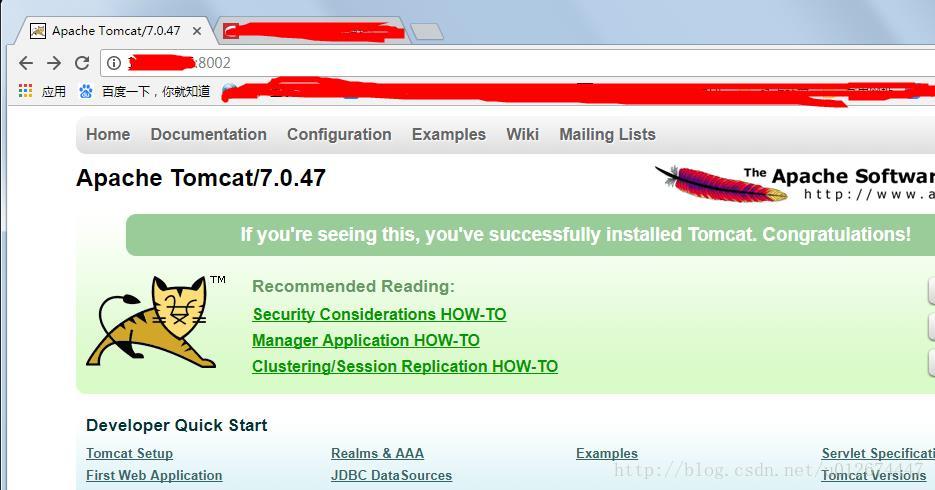








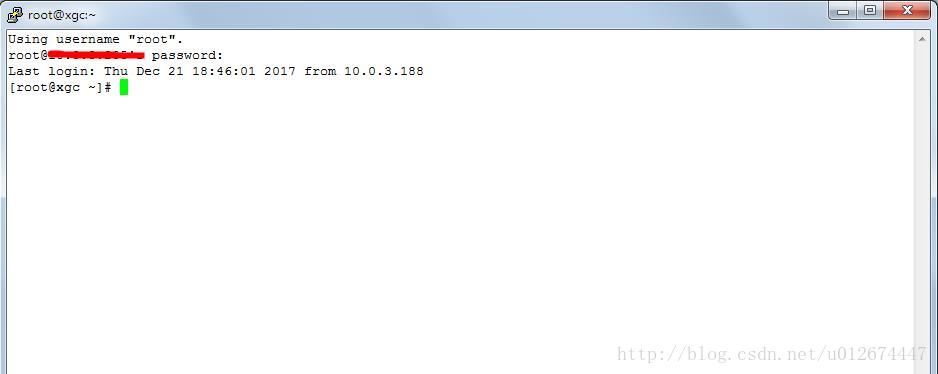



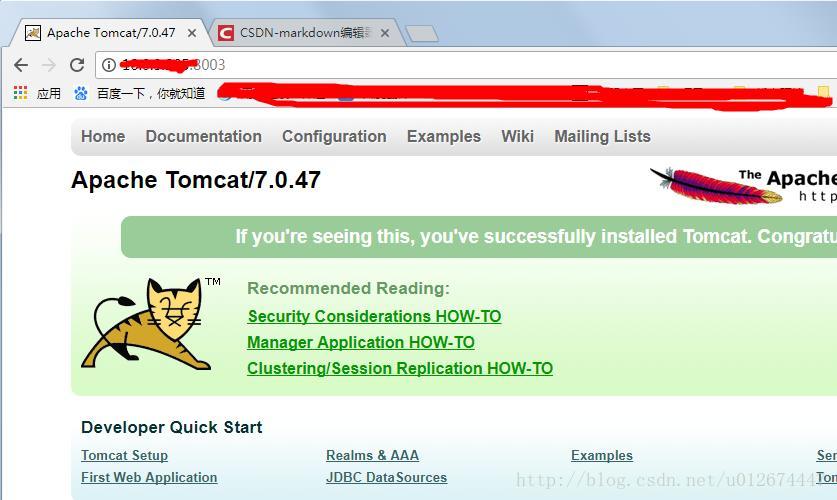














 1656
1656

 被折叠的 条评论
为什么被折叠?
被折叠的 条评论
为什么被折叠?








